6 sjajnih automatiziranih tijekova rada za iOS koji će vam olakšati život
Miscelanea / / February 15, 2022

Apple napredni korisnici oduvijek su bili obožavatelji automatizacija. Zašto uvijek iznova raditi nešto jednostavno kada možete dopustiti računalu da se brine o tome? Mac čak uključuje i alat za automatizaciju tzv Automator za početak. Međutim, na iOS-u je druga priča. Naravno, imate IFTTT za automatizaciju stvari, ali to je uglavnom povezano s webom i dobivate samo dvije podatkovne točke, početak i kraj.
Tijek rada (4,99 USD) je nova iOS aplikacija koja je nazvana Automator za iOS i lako je vidjeti zašto. Omogućuje vam da uvučete funkcionalnost na razini sustava i veze na aplikacije i web. To vam omogućuje da radite super stvari kao što je snimanje zadnje fotografije, prijenos u javnu mapu u Dropbox, i zalijepite vezu u međuspremnik kako biste je jednostavno podijelili.
I još puno toga možete učiniti. Tijek rada ima "Galeriju" u kojoj možete preuzeti unaprijed postavljene tijekove rada. Ovo je izvrsna polazna točka. Također možete preuzeti tijekove rada koje dijeli zajednica putem weba. Naravno, sljedeći logičan korak je stvaranje vlastitog tijeka rada. Danas ćemo se usredotočiti na neke od najboljih tijekova rada koje možete pokupiti i početi koristiti bez ikakvih prilagodbi.
Kako koristiti tijek rada
Prije nego počnemo, morate znati osnove aplikacije Workflow. Aplikacija ima dva odjeljka, Akcijski i Tijek rada. Kada kreirate novi tijek rada, povucite radnju iz Radnje karticu na Tijek rada tab. Kreirajte radnje jednu za drugom i povežite ih. Dajte naziv tijeku rada i bit će spremljen.


Kako pozvati spremljene tijekove rada i instalirati nove
Danas nećemo detaljno govoriti o stvaranju tokova rada. Može se reći da ima puno toga za pokriti. Macstories ima izvrsnu, dubinski vodič na to radi.
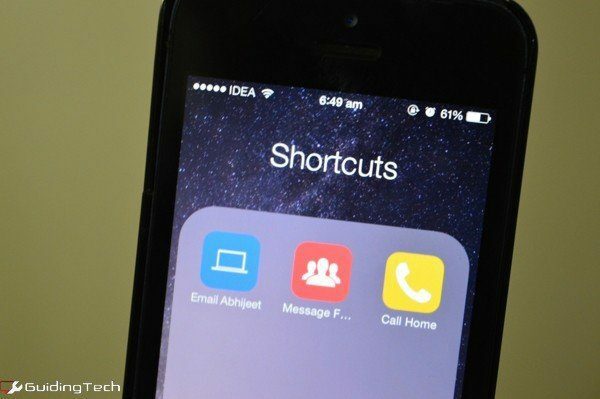
Govorimo o korištenju radnih tokova iz Galerije ili onih koje su izradili drugi korisnici.
Radni tijekovi se mogu pozvati iz same aplikacije, s lista Dijeli u kompatibilnim aplikacijama ili kao prečac s početnog zaslona iOS-a.


Za jednokratne tijekove rada, možete ih dodati na početni zaslon dodirom na Postavke gumb iz tijeka rada i odabirom Dodaj na početni zaslon. Otvorit će se stranica u Safariju, samo odaberite Dodaj na početni zaslon iz dioničkog lista.
Da biste ih dodali kao proširenja, prijeđite prstom prema dolje u postavkama i unutra Tip prebaciti na Proširenje akcije. Da biste ih pokrenuli, morat ćete omogućiti Pokrenite tijek rada proširenje akcije.
1. Prenesite posljednju snimljenu fotografiju na Dropbox
Svatko tko pokušava biti produktivan na iOS-u zna vježbu dijeljenja snimke zaslona. Može biti putem e-pošte ili Dropboxa. Ovaj radni tijek će ga uvelike olakšati.
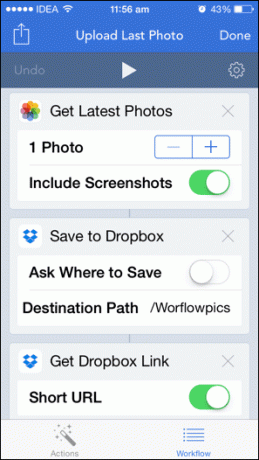

Nakon što povežete svoj Dropbox račun, Prenesite posljednju fotografiju Tijek rada (dostupan u Galeriji) automatski će uvesti vašu najnoviju fotografiju i prenijeti je u vašu javnu mapu. Nakon što to učinite, dobit ćete vezu u međuspremniku.
2. Napravite GIF
Pogledajte ovaj GIF koji sam napravio @WorkflowHQ! pic.twitter.com/RXuhiQJ4C0
— 심야구 (@ShimYagoo) 12. prosinca 2014
Želite brzo napraviti GIF svojih promjenjivih izraza lica ili smiješnih lica i poslati ga nekome? Napravite GIF tijek rada (dostupno u Galeriji) prema zadanim postavkama omogućit će vam da snimite tri fotografije i spojit će ih zajedno kao GIF koji možete podijeliti. Također možete povećati broj klikova na fotografiju.
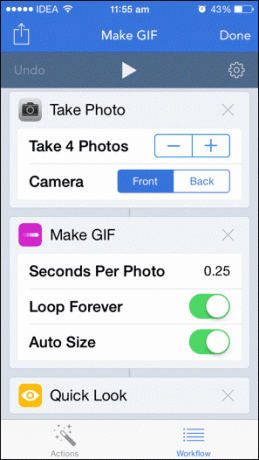
3. Podijelite svoju trenutnu lokaciju
Podijelite lokaciju je način da jednim klikom podijelite svoju trenutnu lokaciju s bilo kim (dostupno u Galeriji).
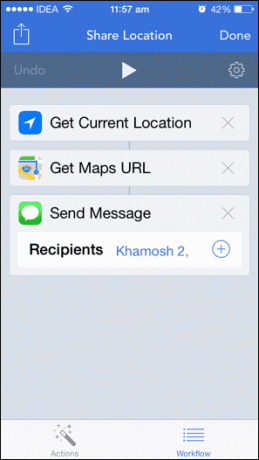
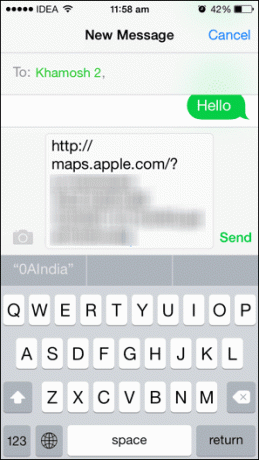
4. Tweet Pjesma se trenutno reproducira
Slušajući I'm One (via @WorkflowHQ) pic.twitter.com/as1C56HZJd
— Khamosh Pathak (@pixeldetective) 12. prosinca 2014
Tweet Pjesma tijek rada (dostupan u Galeriji) uzima trenutnu pjesmu koju svirate u aplikaciji Glazba i predstavlja modul za dijeljenje na Twitteru s već ugrađenim naslovom pjesme i naslovom albuma.

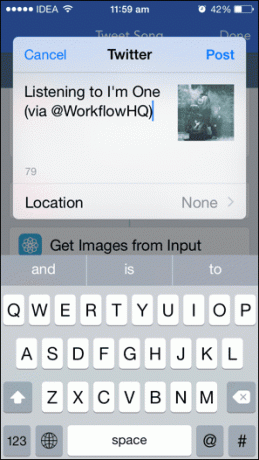
5. Nabavite iCloud Drive ili Dropbox File Picker
Jedna od najvećih pritužbi koje sam imao na iCloud Drive bila je da ne postoji službena aplikacija za iOS. Datotekama na iCloud Driveu možete pristupiti samo iz aplikacija koje ga podržavaju.
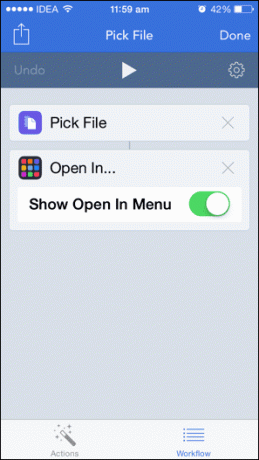

Odaberite datoteku tijek rada (otvorite ga na iOS uređaju) koji možete spremiti na početni zaslon jer aplikacija uvelike olakšava stvari. Dodirom na ikonu aplikacije prikazat će vam se iCloud Drive, a odabirom datoteke prikazat će se Otvori u izbornik.
6. Spremite web stranicu kao PDF
Ako čitate dugačku web stranicu koju želite spremiti za kasnije kao što je, bolje ga je spremiti kao PDF umjesto da ga šaljete u Pocket ili Instapaper.
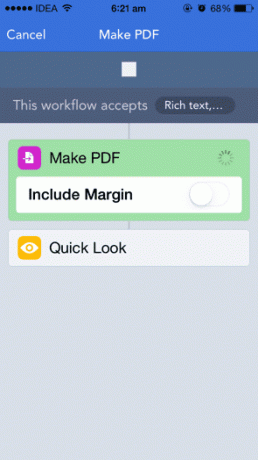
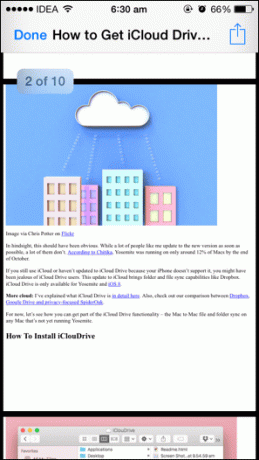
Zazivati Napravite PDF Tijek rada s trake proširenja u Safariju i stranica će biti pretvoreni u PDF i bit će vam prikazani. Ova verzija tijeka rada automatski će spremiti PDF u iBooks.
Istražite više tijekova rada
Sada kada ste preuzeli aplikaciju, pregledajte Galeriju. Naći ćete puno zanimljivih stvari kao što su Izgovorite tekst stranice, Križni stup na različite račune društvenih medija, Početna ETA i puno više.
A kada vam bude ugodno koristiti aplikaciju, osmislite vlastite tijekove rada za rješavanje problema koji su vam jedinstveni. I ne zaboravite podijeliti svoje kreacije u komentarima ispod.
Posljednje ažurirano 3. veljače 2022
Gornji članak može sadržavati partnerske veze koje pomažu u podršci Guiding Tech. Međutim, to ne utječe na naš urednički integritet. Sadržaj ostaje nepristran i autentičan.



